آموزش برونبری و درونریزی در وردپرس و معرفی افزونههای آن
در بسیاری از مواقع شرایطی پیش میآید که میخواهید محتوای خود را از یک سایت به سایت دیگر انتقال دهید، شاید هم فقط میخواهید که یک کپی از وبسایت خود داشته باشید. برای انجام این کار در وردپرس، تنها کافی است از افزونه درونریزی(Import) و برونبری(Export) خود وردپرس استفاده نمایید. در این مقاله به طورکامل به بررسی نحوه انجام این کار میپردازیم و در نهایت چند افزونه مفید دیگر برای درونریزی و برونبری در وردپرس معرفی میکنیم، با آرنیکاوب همراه باشید.
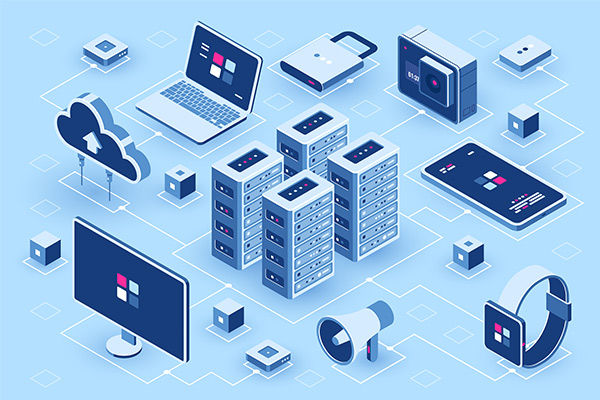
درونریز وردپرس چیست؟
زمانی که درباره درونریزی محتوا صحبت میکنیم، منظور انتقال کامل تمام اجزای وبسایت از نوشتهها گرفته تا برگهها، رسانهها و سایر المانهای موجود در طراحی یک وبسایت، به وبسایت دیگر است.
شما میتوانید این دادهها را با درونریز وردپرس انتقال دهید:
- نوشتهها و برگهها
- دیدگاهها
- فیلدهای سفارشی و متای نوشتهها
- دستهها، برچسبها و طبقهبندیهای سفارشی
- نویسندگان
همچنین با کمک افزونه درونریز وردپرس، به راحتی میتوانید اطلاعات را از سایر پلتفرمهای تولید محتوا به وردپرس انتقال دهید.
در چه شرایطی از درونریزی و برونبری در وردپرس استفاده میکنید؟
- زمانی که بخواهید یک سایت را طور کامل حذف یا بخش خاصی از آن را انتقال دهید.
- زمانی که سایت شما با وجود تمام کارهایی که برای بهبود عملکرد آن انجام دادهاید، باز هم به خوبی عمل نکند.
- زمانی که قصد دارید سایت را از دسترس خارج کنید، ولی نمیخواهید مطالب آن را از دست بدهید.
- زمانی که وبسایت را با یک موضوع شروع کردهاید و به مرور زمان به موضوع دیگری پرداختهاید، برای از دست ندادن مطالب قبلی میتوانید آنها را به وبسایت دیگری انتقال دهید یا به کسی بفروشید که بتواند از آن موضوع استفاده بهتری کند.
حتما بخوانید: معرفی کامل اجزای پیشخوان وردپرس
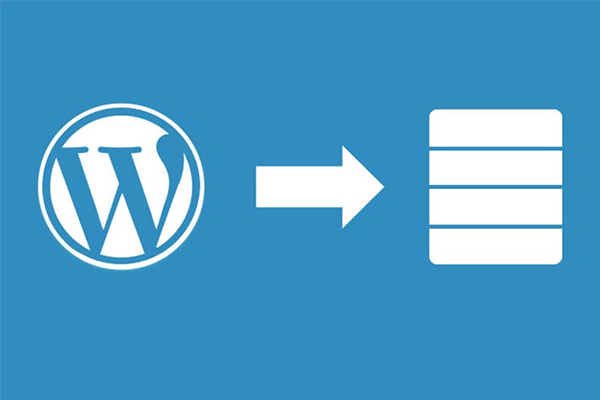
آموزش درونریزی و برونبری در وردپرس
گام اول
اولین و مهمترین کار تهیه نسخه پشتیبان از هر دو سایت میباشد. با این کار اگر در هر صورت برای هر کدام از وبسایتها مشکلی پیش بیاید میتوانید به راحتی آنها را بازیابی کنید. برای این کار از افزونه پشتیبانگیری وردپرس استفاده کنید.
این نکته را به یاد داشته باشید زمانی که محتوا را از یک سایت برونبری میکنید، محتوا از سایت مرجع کاملا حذف میشود.
گام دوم
- برای شروع فرایند، وارد پیشخوان وبسایتی شوید که میخواهید محتوای آن را برونبری کنید.
- در پیشخوان وردپرس در قسمت ابزارها گزینه برونبری را انتخاب کنید. در این صفحه لیستی از تمام المانهای موجود در وردپرس را میبینید؛ محتواهایی که میخواهید برونبری کنید را انتخاب نمایید. مثلا میخواهید تمام نوشتهها و جزئیات سایت الف را برونبری و به سایت ب انتقال دهید، در اینجا از گزینه همه استفاده کنید.
- یک گزینه تحت عنوان تاریخ دارید، یعنی این مطالب از چه تاریخی تا چه تاریخی انتقال پیدا کند؟ تاریخی را انتخاب کنید که تمام مطالب شما منتقل و نوشتهای از دست نرود.
- شما حتی امکان این را خواهید داشت که نوشتههای یک نویسنده خاص با دستهای خاص را انتقال دهید.
- پس از انتخاب تمام شرایط و گزینههای خود دکمه “بارگیری پرونده برونبری” را در پایین صفحه کلیک کنید. پس از آن وردپرس یک فایل Xml در سیستم شما دانلود میکند که شامل تمام دادههای وردپرس شما است.
در تصویر زیر میتوانید این قسمت از پیشخوان وردپرس را مشاهده کنید :
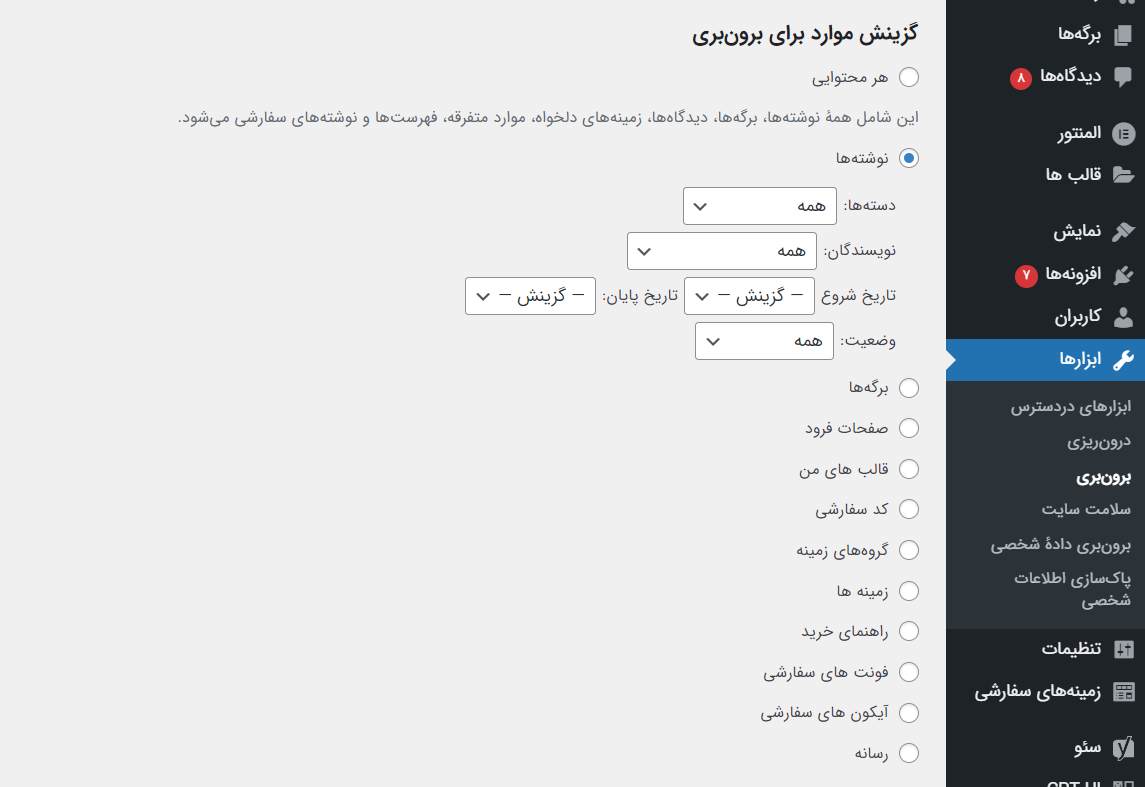
حالا که مطالب مورد نظر را برونبری کردهاید، زمان آن رسیده که مطالب را درونریزی و به سایت مورد نظر خود انتقال دهید.
گام سوم
حالا باید وارد مدیریت پیشخوان وبسایتی شوید که میخواهید اطلاعات سایت قبلی را در آن وارد کنید.
- در پیشخوان وردپرس به مسیر ابزارها > درونریزی بروید، گزینه WordPress را پیدا کرده، زیر آن کلمهای آبی رنگ به نام “نصب” را بزنید؛ با این کار افزونه درونریزی وردپرس که به صورت پیشفرض در وردپرس قرار دارد، راهاندازی میشود. پس از نصب، دکمه “اجرای درونریز” را زیر دکمه WordPress مشاهده میکنید، روی آن کلیک کنید.
- حالا از شما میخواهد یک فایل را Upload کنید. اینجا شما فایل Xmlای را که برونریزی کردهاید، انتخاب و سپس روی دکمه “بارگذاری پرونده ودرونریزی آن” کلیک میکنید.
- حال صفحهای باز میشود که سوالات زیر را از شما میپرسد:
- آیا میخواهید محتوای شما تحت عنوان همان نویسنده قبلی منتقل شود یا به نام نویسنده دیگری انتقال پیدا کند؟ این انتخاب کاملا به عهده شماست.
- آیا میخواهید تصاویر نوشته را نیز انتقال دهید؟ اگر میخواهید تصاویر خود را درونریزی کنید این گزینه را فعال در غیر این صورت بعدا نیز میتوانید به صورت دستی وارد کنید، که البته کاری سخت و طاقتفرسا میباشد.
پس از انتخاب گزینههای موجود فرآیند انتقال صورت میگیرد. بسته به حجم محتوایتان ممکن است مدتی زمان ببرد، با این حال وردپرس شما را از زمان انجام این فرآیند آگاه میسازد. شما موفق شدهاید محتوای خود را به وبسایت جدید انتقال دهید.

معرفی چند افزونه درونریز و برونریز
افزونههایی که در اینجا معرفی میکنیم از بهترین افزونههای وردپرس است که دارای رابط گرافیکی کاربر پسند بوده و برخی از آنها برای کاربردهای دیگر مثل درونریزی و برونبری اکانت کابر یا سفارشات ووکامرس طراحی شدهاند.
Widget Importer & Exporter
با افزونه Widget Importer & Exporter میتوانید ابزارکی را که به طور مثال در یک وبسایت داشتهاید، بدون این که آن را ابتدا بسازید، انتقال دهید. این افزونه یکی از بهترین افزونهها برای درونریزی یا برونبری میباشد.
Costomizer Export/Import
به کمک این افزونه میتوانید تنظیماتی را که بر روی پوسته وردپرس سایت خود دارید، روی سایت دیگری اعمال نمایید؛ البته پیش از آن به این موضوع توجه داشته باشید که قالب شما از سفارشیساز وردپرس برای تنظیماتش استفاده میکند، پس از آن میتوانید تنظیمات را مستقیما از رابط سفارشیساز منتقل کنید. و تمام تنظیمات و گزینهها قابل انتقال است.
حتما بخوانید: رایج ترین خطاهای وردپرس همراه با راه حل
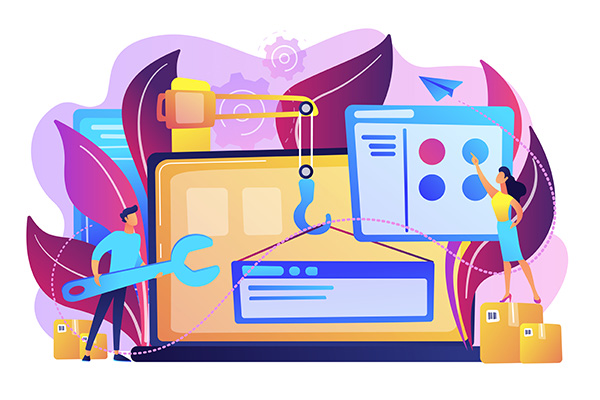
Export All URLs
این افزونه در سایت شما صفحهای ایجاد میکند که در آن همه عناوین، دستهها و URLها قرار دارد، به وسیله آن میتوانید تمام عناوین و نوشتههایی که منتشر کردهاید و آنهایی که برای انتشار زمانبندی کردهاید، به سرعت بررسی کنید؛ شما میتوانید دادهها را به راحتی درونریزی کرده و براساس پست دستهبندی کنید.
این افزونه زمانی مفید است که بخواهید تمام URLها را بررسی کنید یا سعی در ریدایرکت کردن آنها داشته باشید، و یا برای محافظت از دادههایی که حساستر هستند نام فایلها را به صورت تصادفی انتخاب کنید.
Woo Import Export
این افزونه فقط برای فروشگاههای WooCommerce کار میکند و یک افزونه پریمیم است. با کمک این افزونه میتوانید درونریزی و برونریزیهای معمولی را با امکانات و فیلترینگهای بسیار پیشرفته انجام دهید. و حتی این درونریزی و برونبری را در فواصل زمانی مشخص برنامهریزی کنید.
جمعبندی
در این مقاله سعی شد تا مهمترین نکات درونریزی و برونبری در وردپرس ذکر شود. همچنین تعدادی افزونه مفید معرفی شدند. امیدواریم که با استفاده از این مقاله نحوه برونبری را یادگرفته باشید و به این ترتیب بتوانید اطلاعات سایت خود را در برابر خطرات احتمالی حفظ کنید.

